Налаштування електронної пошти
Хочете надсилати своїм клієнтам та співробітникам привабливі повідомлення електронною поштою з власним налаштованим брендингом, посиланнями, кнопками та багатьма іншими опціями? Увімкнувши цю налаштовану функцію, ви отримаєте доступ до HTML-редактора, де можна легко перетягувати різні блоки вмісту, додавати зображення, текст, контактні дані тощо. Зверніть увагу, що вміст, пов'язаний із бронюванням або покупкою, а також додавання відповідних змінних, потрібно редагувати в розділі «Налаштування» -> «Налаштування електронної пошти та SMS», якщо ви використовуєте загальні шаблони повідомлень про зустрічі, або в налаштуваннях конкретної налаштованої функції, якщо ви налаштували повідомлення.
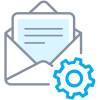
Зверніть увагу! Ця спеціальна функція доступна тільки для платних підписок.
Відеоурок доступний за посиланням
Зверніть увагу!
Наразі доступні наступні шаблони електронних листів, які можна налаштувати:
- Основні повідомлення, пов'язані з бронюванням, у розділі «Налаштування» -> «Налаштування електронної пошти та SMS»;
- Повідомлення про налаштуваннягрупових бронювань;
- Повідомлення про налаштуваннябагаторазових бронювань;
- Повідомленняпро налаштуваннявходу клієнта;
- Повідомлення про налаштуваннячленства;
- Повідомлення про налаштуванняпакетів;
- Повідомленняпро налаштування квитків;
- Повідомлення про налаштуваннякупонів та подарункових карток (як для покупки клієнтом на сторінці «Налаштування», так і для ручного випуску адміністратором у розділі «Управління купонами та подарунковими картками»);
- Повідомлення про налаштуваннямедичних тестів;
- Повідомленняпро налаштування функції «Забронювати скоро ».
- Як користуватися
- 1. Увімкніть функцію «Налаштовані електронні листи» на сторінці «Налаштовані функції» в розділі «Зовнішній вигляд ».
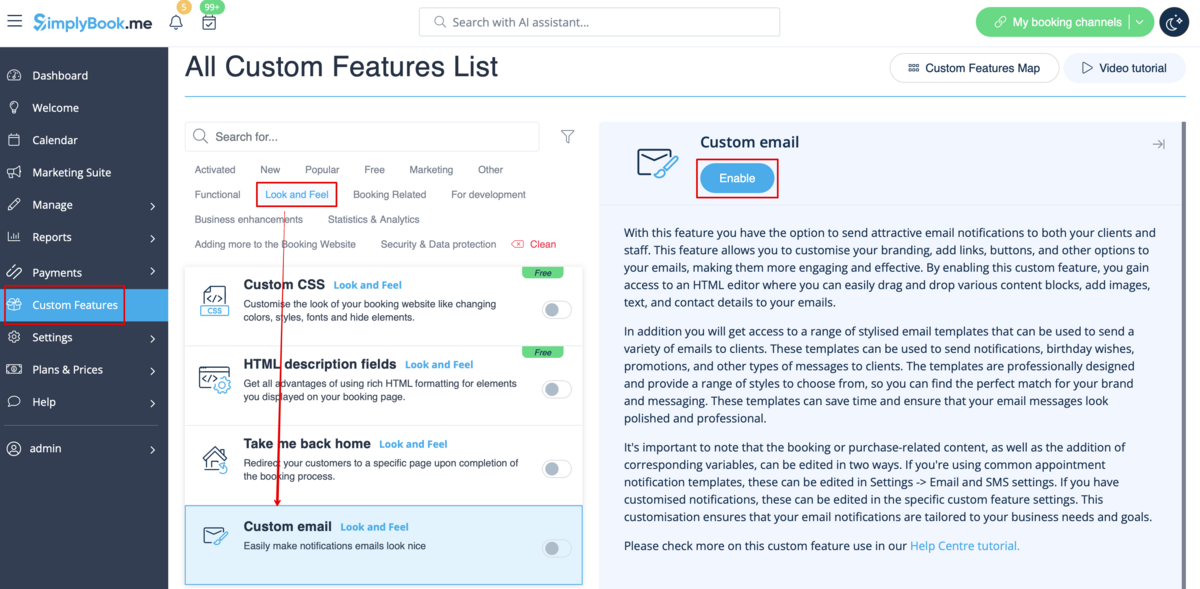
- 2. Натисніть на посилання «Створити шаблон», щоб перейти до редактора та налаштувати свій перший шаблон.
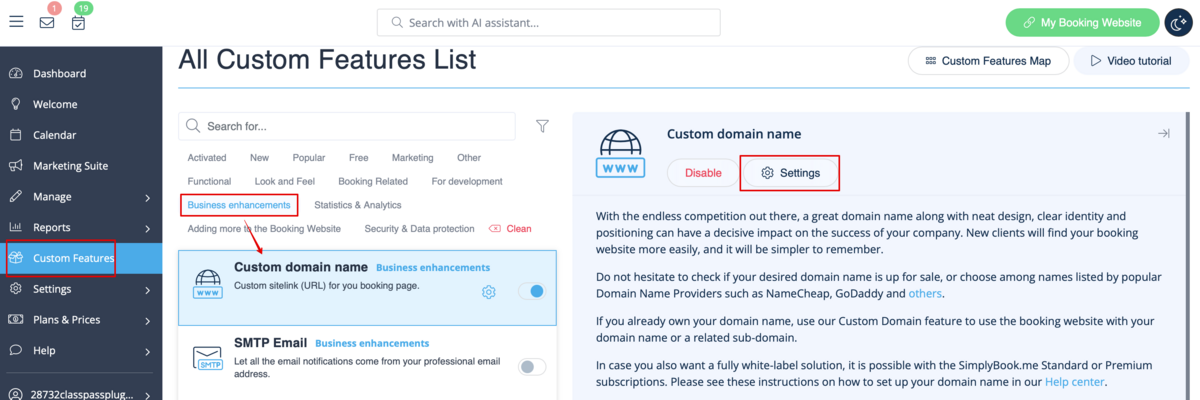
- 3. Виберіть «Створити з шаблонів», якщо хочете вибрати один із наших готових варіантів, або «Створити новий порожній», щоб почати додавати всі елементи з нуля.
- Додайте назву шаблону для порожнього шаблону (готові шаблони можна перейменувати під час редагування) і натисніть кнопку «Створити», щоб перейти до режиму редагування.

- 4. Додавайте/редагуйте текстові блоки, додавайте зображення, посилання, меню, стовпці, завантажуйте логотип вашої компанії, використовуйте кольори бренду та багато іншого за допомогою вбудованого редактора.
- Використовуйте інструменти в правій частині сторінки та візуалізацію в центрі, перетягуйте та налаштовуйте потрібні елементи, щоб отримати необхідний вигляд.


- 5. Ви також можете перейти в режим «Мобільний», щоб налаштувати вигляд електронної пошти для мобільних телефонів.
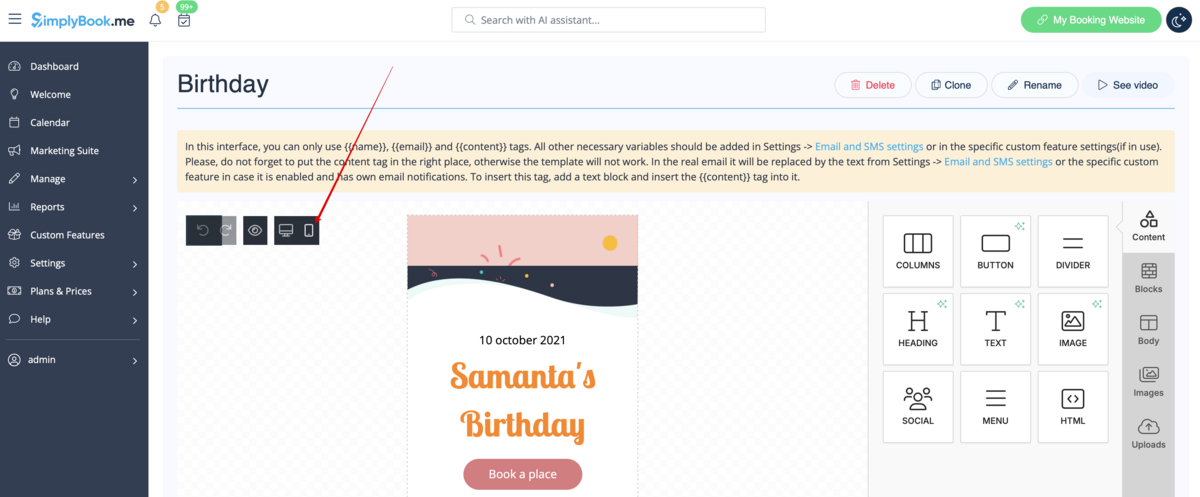
- 6. Важливо додати тег {{content}} у потрібне місце в шаблоні, оскільки в реальних електронних листах він буде замінений інформацією, пов'язаною з бронюванням/покупкою.
- Без цього тегу налаштування не буде застосовано до повідомлення, і воно буде надіслано у вигляді простого тексту.
- Зверніть увагу! Усі змінні, пов'язані з даними про зустрічі або покупки, слід використовувати лише в розділі «Налаштування» -> «Налаштування електронної пошти та SMS» або у відповідних опціях налаштування.
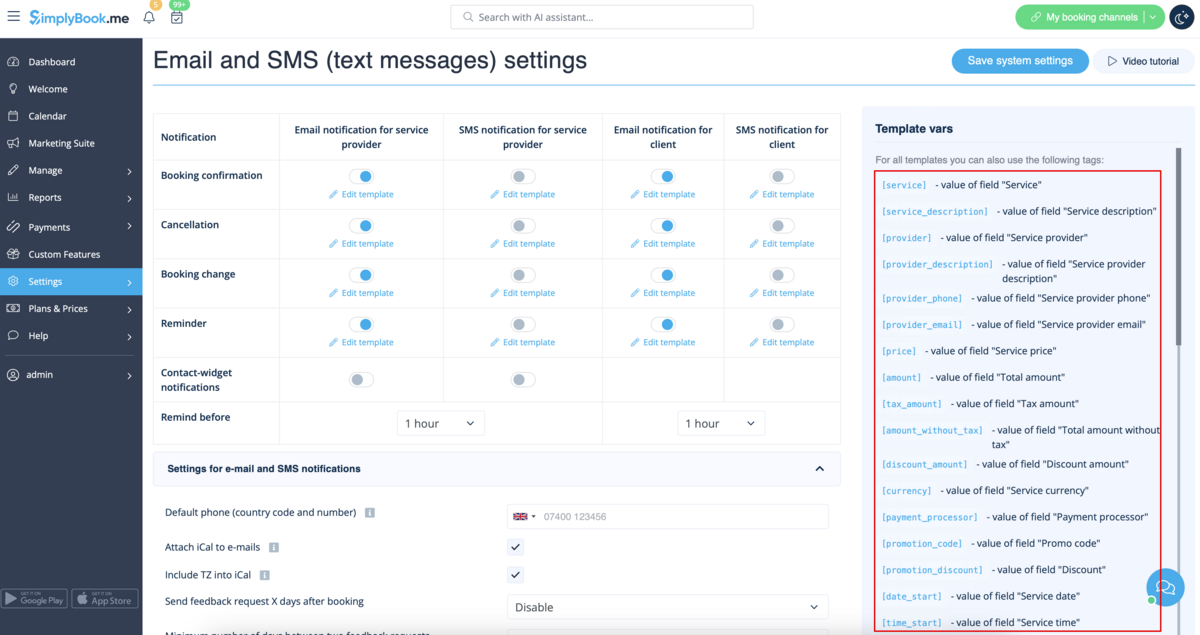
- (опціонально) Ви також можете використовувати {{name}} та {{email}} тут, якщо вам потрібно відобразити ім'я та/або електронну адресу одержувача окремо від основного змісту повідомлення.
- Зверніть увагу! Шаблони регулярно автоматично зберігаються, тому вам не потрібно зберігати їх вручну.

- 7. Використовуйте опцію Перегляд внизу, щоб перевірити вигляд.
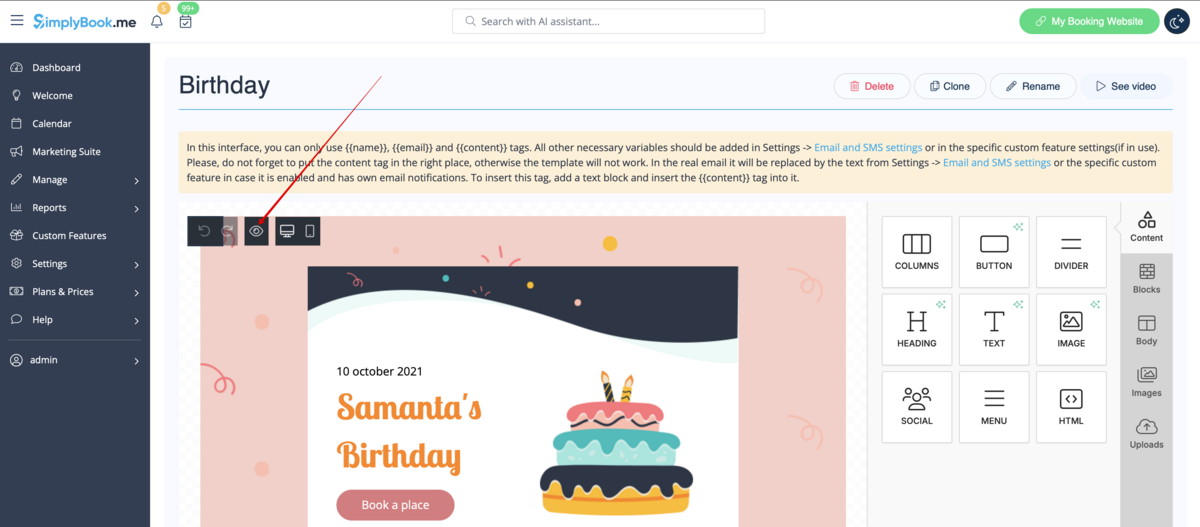
- 8. (опціонально) Якщо вам потрібні схожі дизайни з невеликими змінами або з іншим вмістом, скористайтеся опцією «Клонувати», щоб створити копію раніше збереженого шаблону.

листа

- 9. Після того як всі необхідні шаблони готові, поверніться до «Налаштовані функції» -> «Зовнішній вигляд» -> «Налаштований електронний лист».
- 10. Виберіть шаблон для кожного типу повідомлення.

- 11. Надішліть тестові електронні листи, щоб перевірити вигляд із зразком вмісту.

- 12. Якщо ви хочете встановити один і той самий шаблон для всіх типів повідомлень в одному блоці, скористайтеся опціями випадаючого меню праворуч .

- 13. Якщо ви маєте різні користувацькі функції з увімкненими власними типами повідомлень, ви зможете побачити відповідні блоки в налаштуваннях користувацького електронного листа.
- Відкрийте кожен блок і встановіть шаблони для повідомлень, яким ви хочете надати індивідуальний вигляд.
- Збережіть налаштування після завершення.

- 14. Також можна використовувати індивідуальні електронні листи, коли потрібно вручну надіслати електронний лист з розділу «Звіти» -> «Деталі бронювання» або «Звіти» -> «Клієнти».
- Просто встановіть потрібні прапорці, натисніть кнопку «Надіслати електронний лист » і виберіть шаблон, який потрібно застосувати, у першому спадному меню у спливаючому вікні. Додайте тему та вміст. Надішліть повідомлення.
